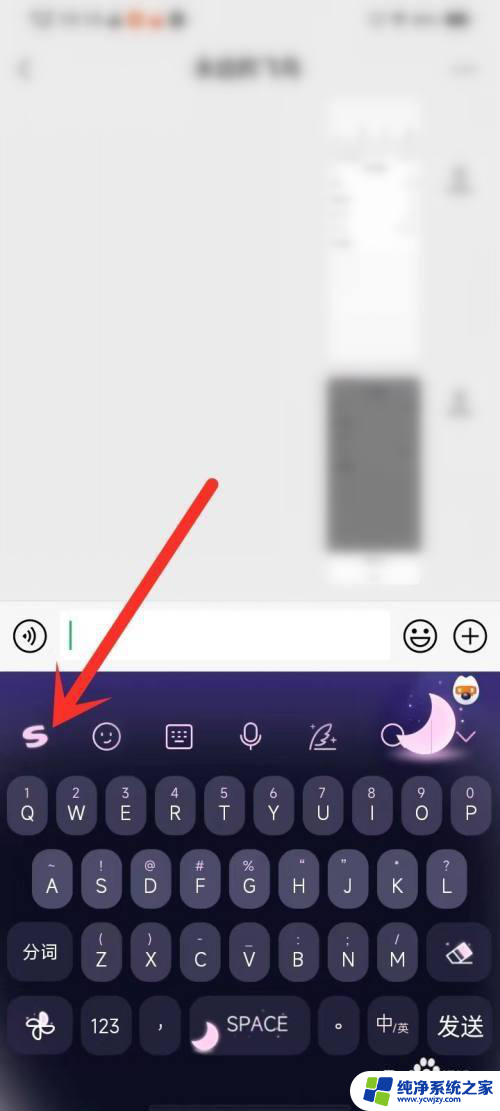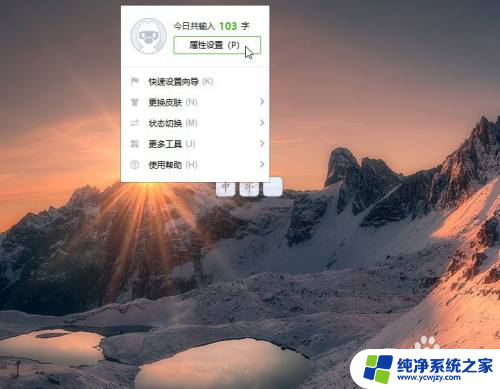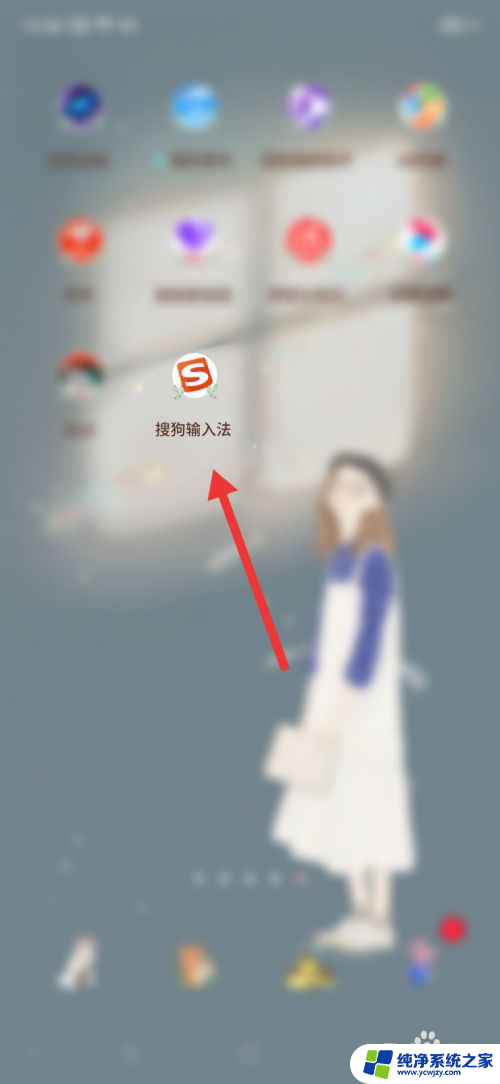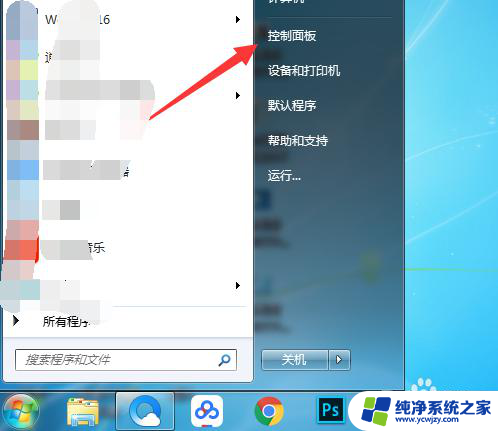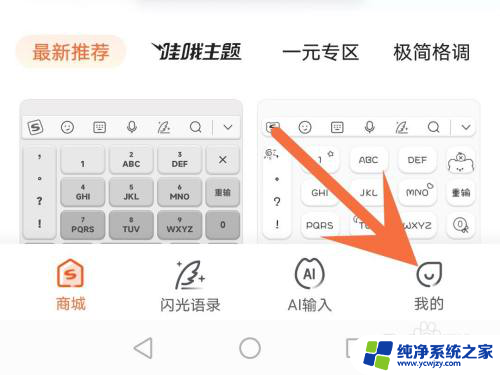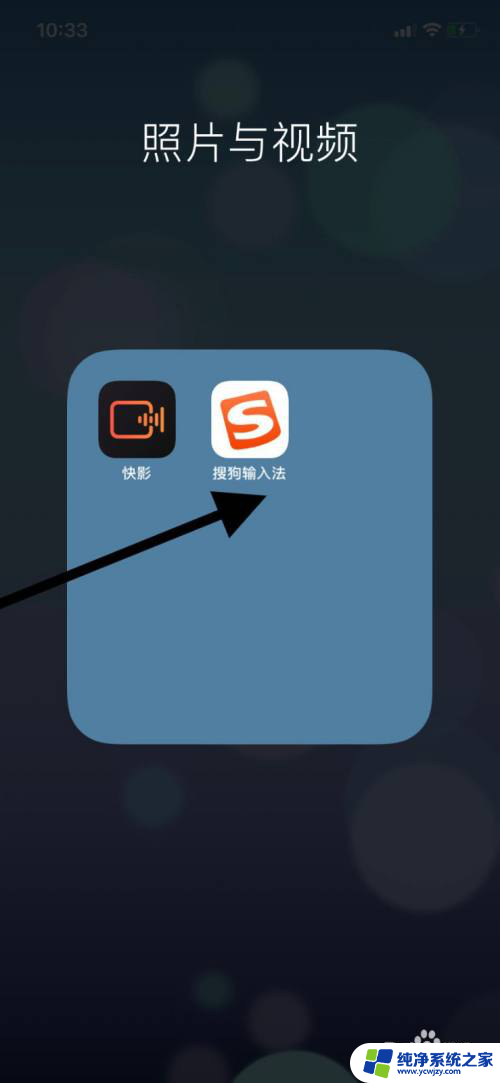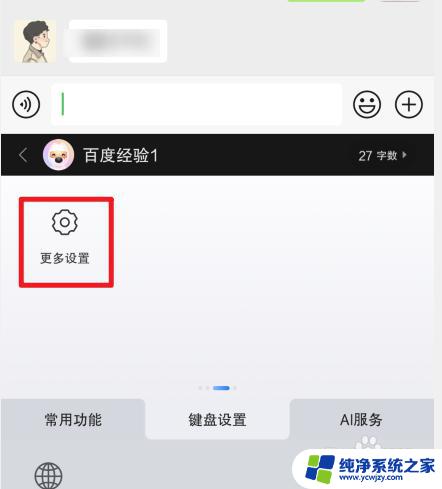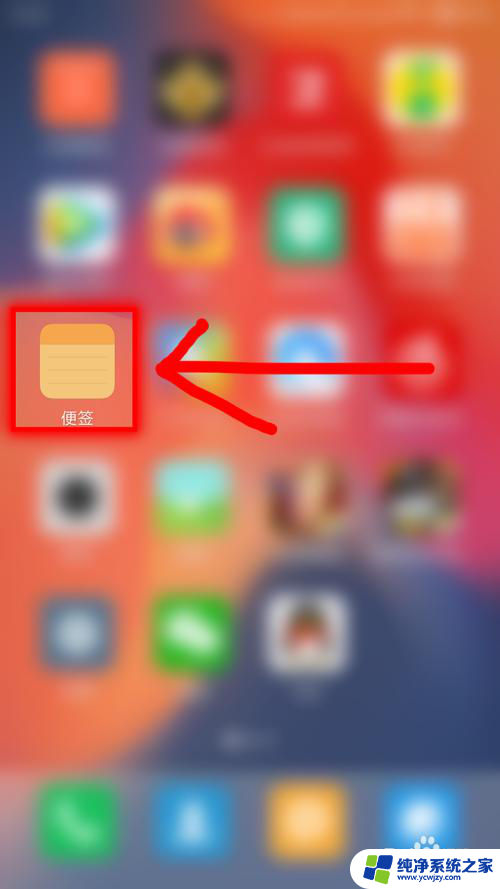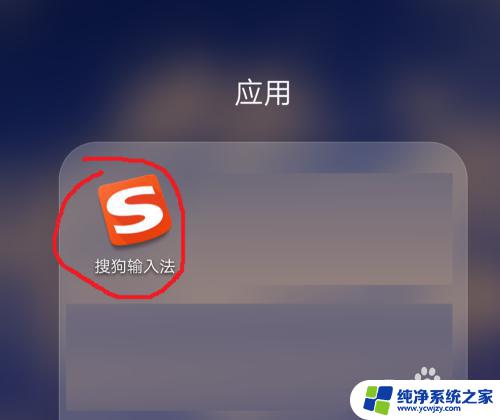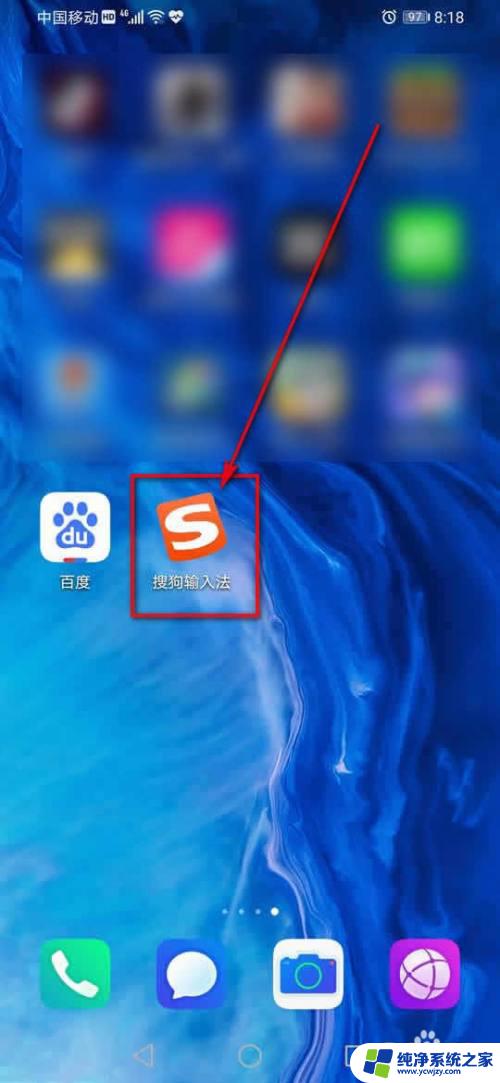搜狗输入法怎么关闭生僻字键盘 如何关闭搜狗输入法的生僻字显示功能
更新时间:2023-10-24 09:44:01作者:xiaoliu
搜狗输入法怎么关闭生僻字键盘,在日常的使用中,我们经常会遇到一些生僻字,这些字在我们平时的书写和阅读中并不常见,因此在输入法中显示出来,往往会带来一些不便,而对于搜狗输入法用户来说,关闭生僻字键盘和生僻字显示功能则成为了解决这一问题的关键。如何关闭搜狗输入法的生僻字显示功能呢?让我们一起来了解一下吧。
步骤如下:
1.打开“搜狗输入法”。
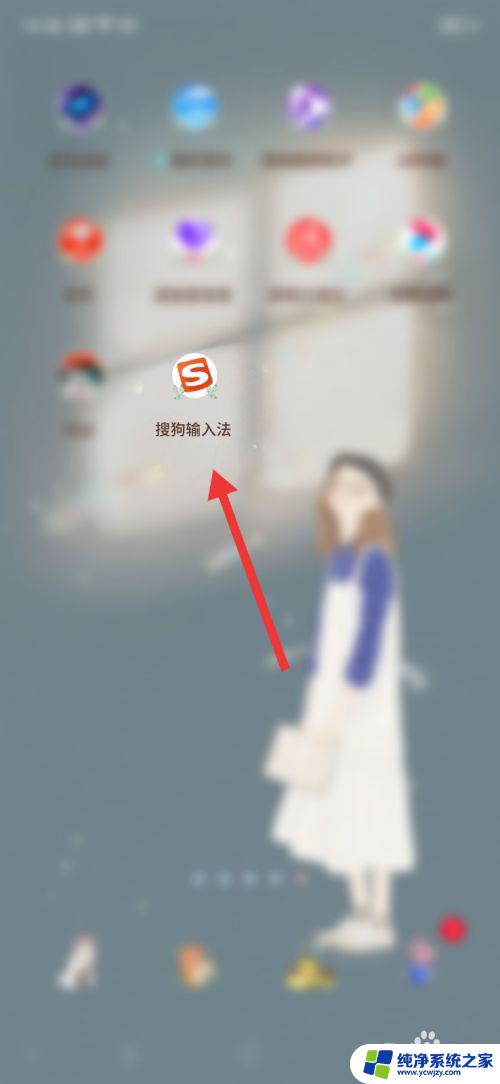
2.打开后,点击右下角的“我的”。
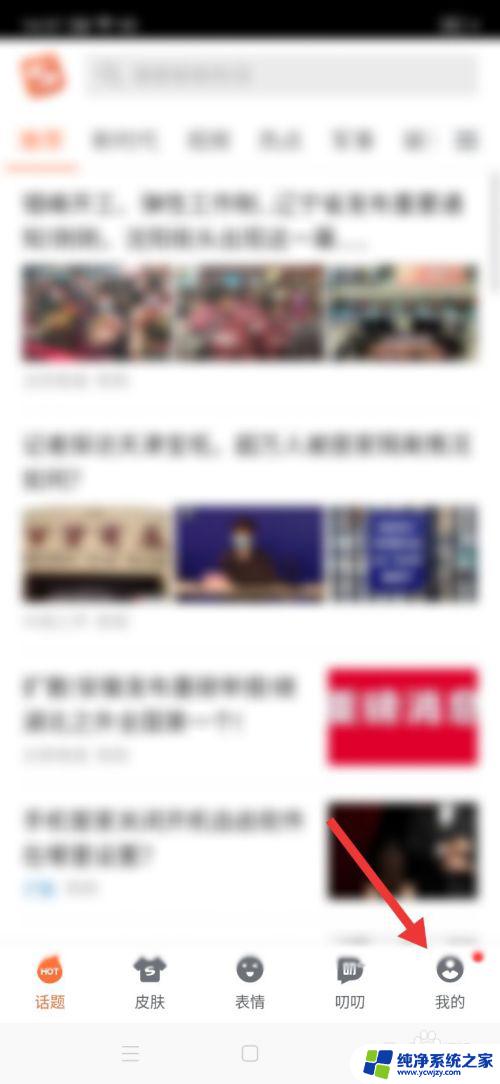
3.点击后,点击右上角的设置符号。
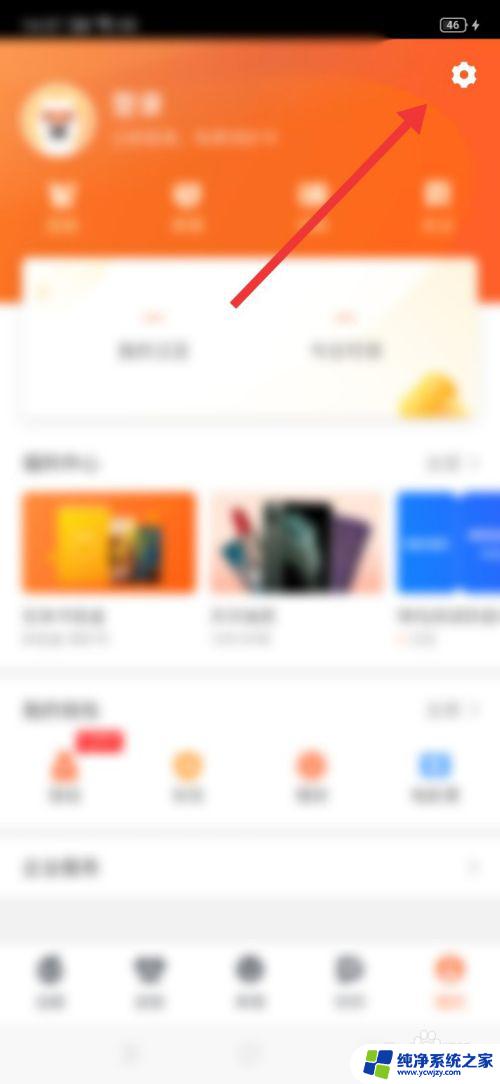
4.点击后,点击“输入习惯”。
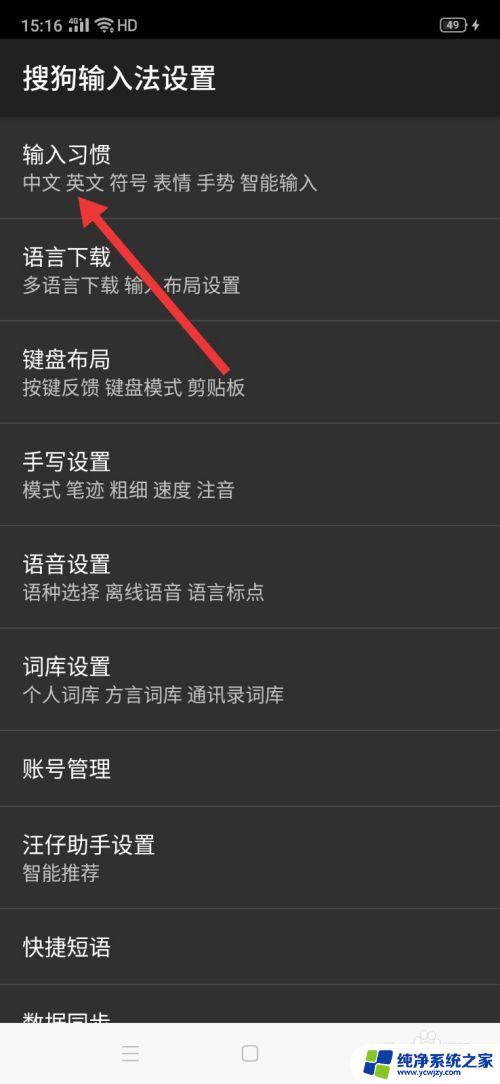
5.点击后,点击关闭“显示生僻字”。
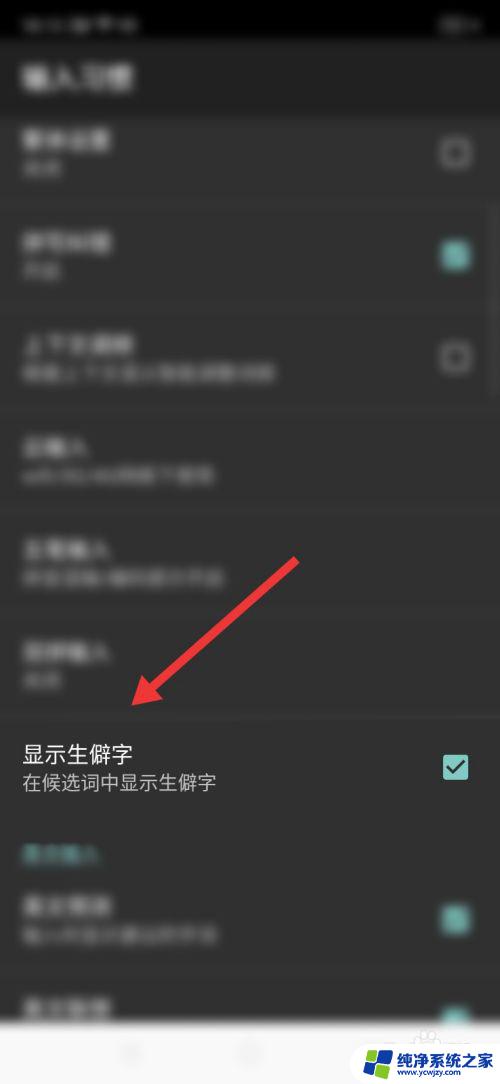
6.关闭后,在候选词中就不会显示生僻字了。
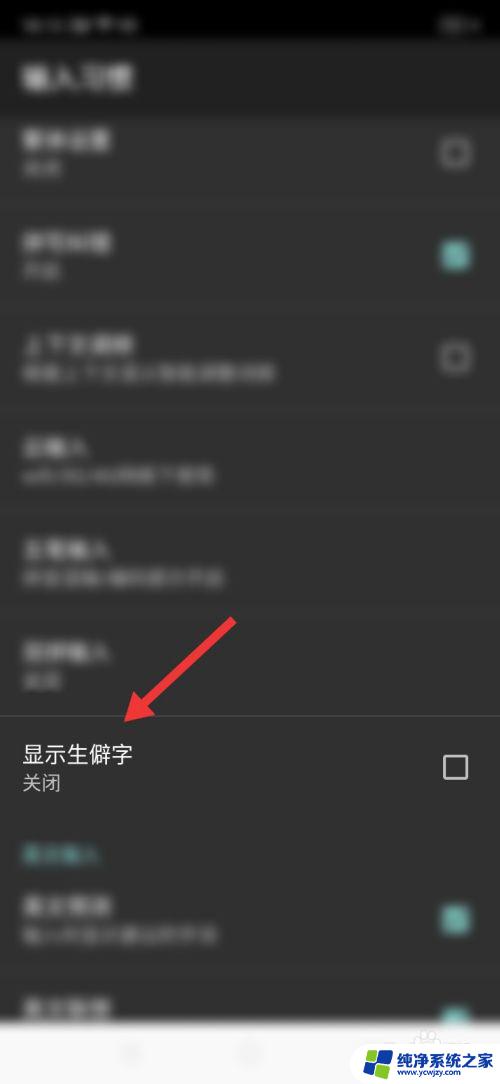
以上就是如何关闭搜狗输入法的生僻字键盘的全部内容,如果您遇到类似的情况,请参考本文提供的方法进行处理,希望这篇文章能对您有所帮助。